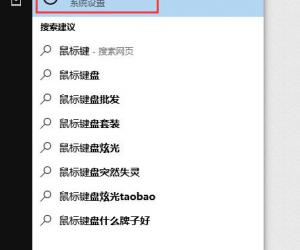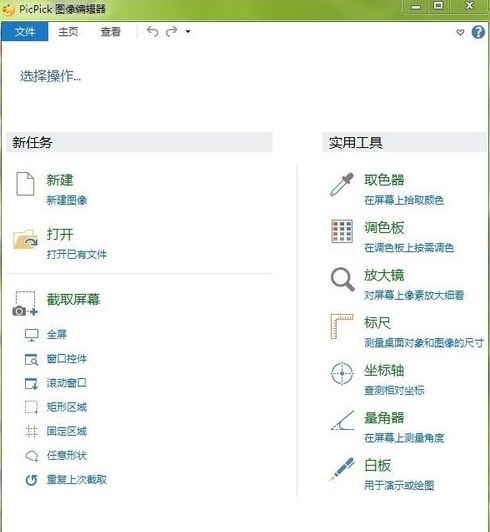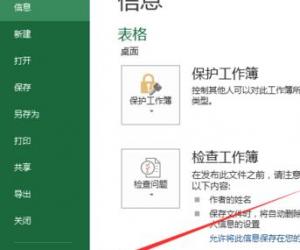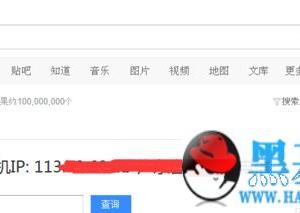百度影音怎么设置截图快捷键 百度影音视频截图教程
发布时间:2017-01-12 15:32:43作者:知识屋
百度影音怎么设置截图快捷键 百度影音视频截图教程。百度影音是一款很好用的视频软件,下面介绍一下使用时怎么进行截图和保存。
第一步:先打开百度影音
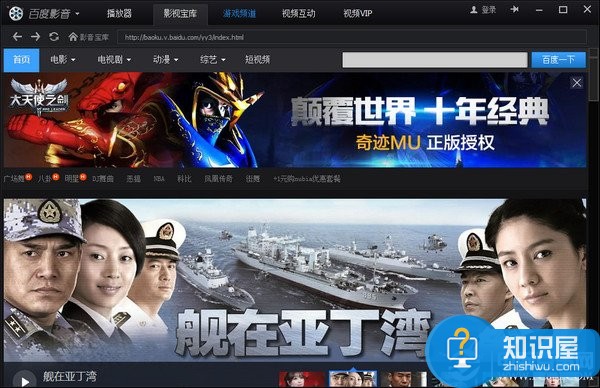
第二步:选取自己喜欢看的电影或者视频
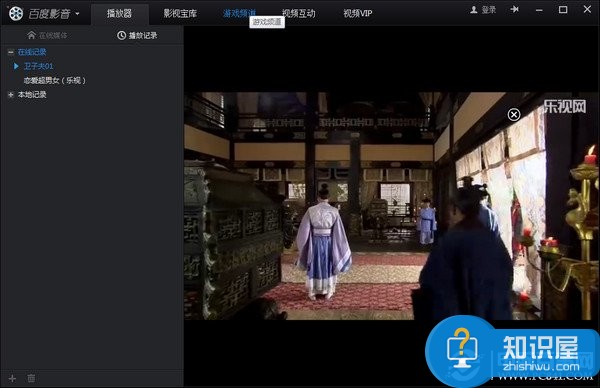
第三步:在百度影音的左上角,点击“百度影音的下拉”,找到设置
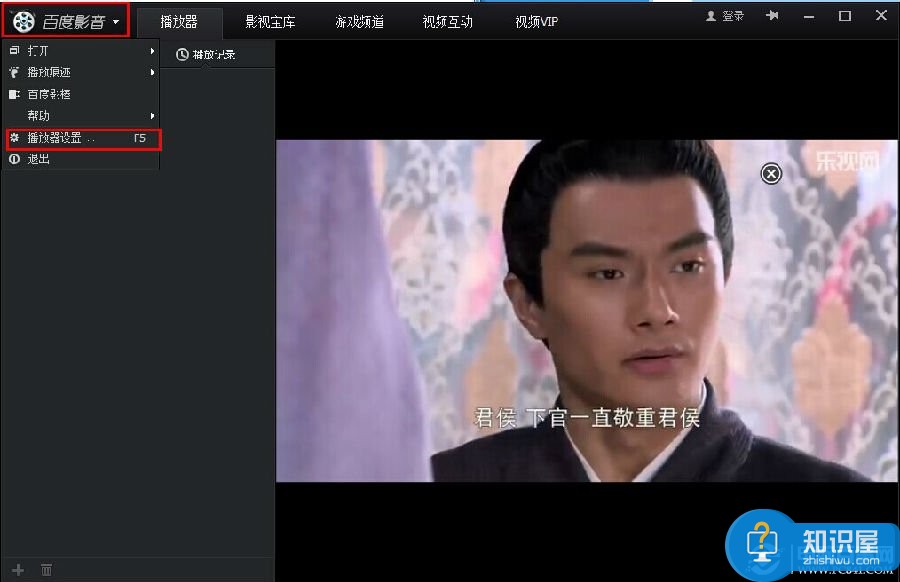
第四步:进入设置里你会看到有个截图工具,然后选择要保存的路径点击确认,这时候你使用即可
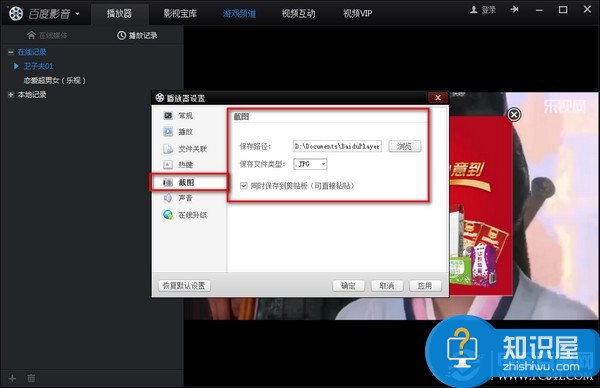
第五步:大家有时候觉得很麻,这时候你使用快捷键,那么快捷键怎么设置呢?前面的基本上差不多,也在上图的这个页面,找到“热键”,你就可以对其他的键进行设置了
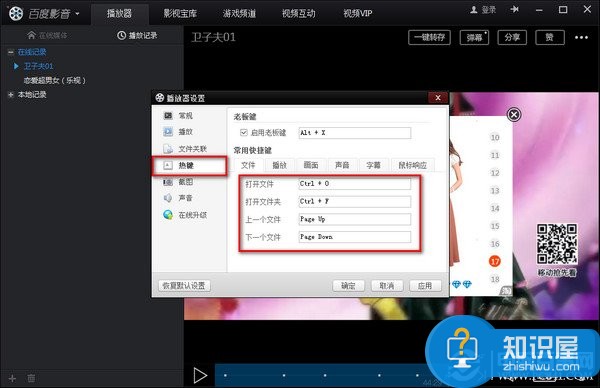
第六步:在上图的页面你就会看到画面,选择,然后就可以多截图的快捷键进行设置了
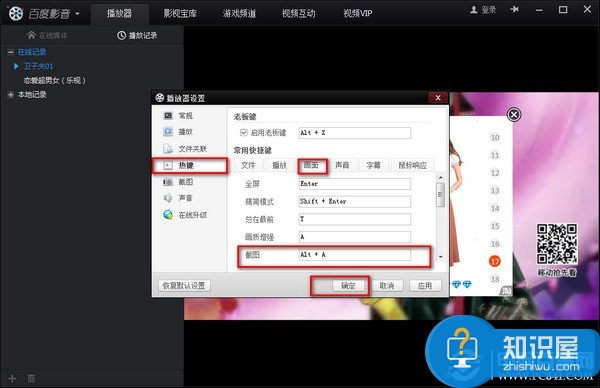

这样你就可以截图了哦,很方便吧,以后你就不用愁其他的截图工具了!
百度影音截图后图片在哪里?
百度影音在菜单上点击“截图”后,在屏幕左上角会显示截屏是否成功了。如果截图成功,截图会缺省保存到“我的文档”中的“百度影音截图”文件夹下。
可以通过以下方式查看截图保存的目录,打开右键菜单选择“截图”中的“打开截图保存文件夹”。也可以修改截图保存的路径,打开右键菜单选择“截图”中的“设置截图选项”,在打开的“参数设置”面板中的“其他设置”,在“截屏存储路径”中查看或修改目录。
百度影音怎么截图
我们在使用百度影音看电影的时候,如果你想到在看电影的时候截个图的话,怎么来做呢,百度影音自己能截图吗?是的,可以,今天笔者来分享给大家如何来操作百度影音截图。
1、我们在使用百度影音的时候,有没有发现右下角有一个如图所示的相机的图标,对,这个就要截图的按钮,截图的时候,看准了,然后,迅速点击这个按钮,如图。
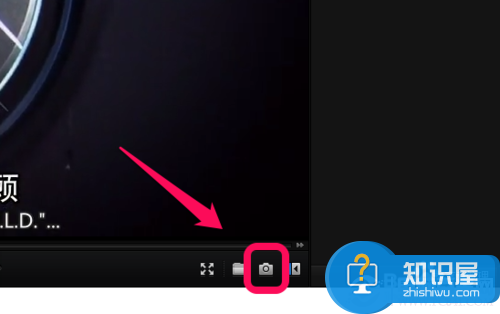
2、选择你的图片存放的电脑上的地址,如图,点击浏览。
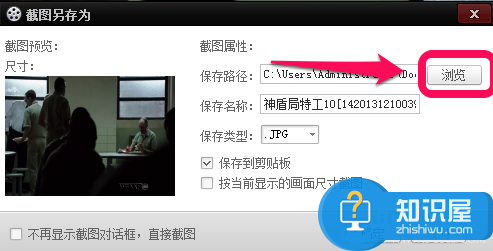
3、选择电脑上存放的文件夹,确认,如图。
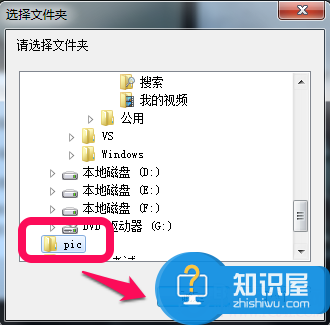
4、设定图片的名字,如图。
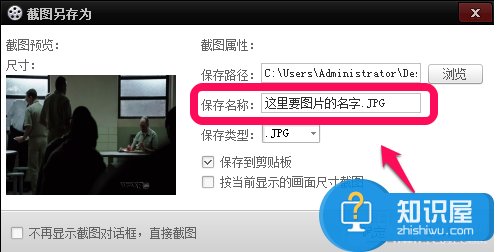
5、先择图片的保存格式类型,目前分为jpg、bmp、png三种格式。如图。
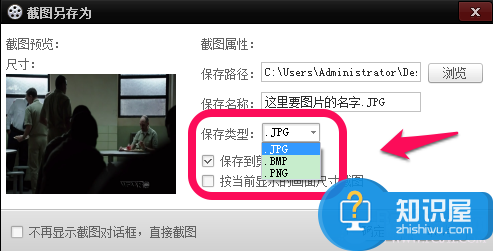
6、然后,还有相应的几个截图选项,没有特殊要求,一般情况下,我们不需要理会,如图。
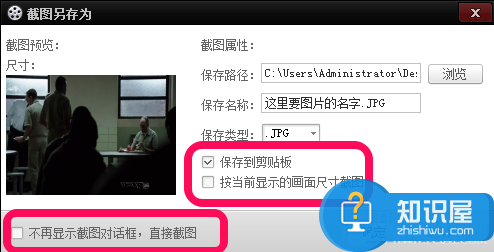
7、设置好以上的所有选项之后,就选择确定,如图。
当你打开保存的文件夹,就会看到我们刚刚截的图。
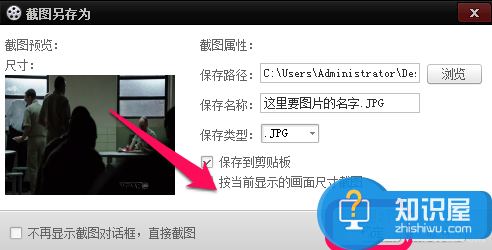
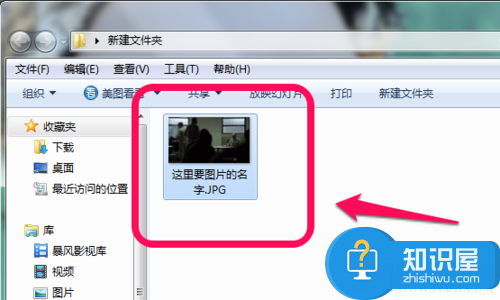
知识阅读
软件推荐
更多 >-
1
 一寸照片的尺寸是多少像素?一寸照片规格排版教程
一寸照片的尺寸是多少像素?一寸照片规格排版教程2016-05-30
-
2
新浪秒拍视频怎么下载?秒拍视频下载的方法教程
-
3
监控怎么安装?网络监控摄像头安装图文教程
-
4
电脑待机时间怎么设置 电脑没多久就进入待机状态
-
5
农行网银K宝密码忘了怎么办?农行网银K宝密码忘了的解决方法
-
6
手机淘宝怎么修改评价 手机淘宝修改评价方法
-
7
支付宝钱包、微信和手机QQ红包怎么用?为手机充话费、淘宝购物、买电影票
-
8
不认识的字怎么查,教你怎样查不认识的字
-
9
如何用QQ音乐下载歌到内存卡里面
-
10
2015年度哪款浏览器好用? 2015年上半年浏览器评测排行榜!